Việc bảo mật kết nối Wi-Fi là một yêu cầu tuyệt đối cần thiết, đặc biệt khi bạn đang sử dụng các mạng công cộng hoặc mạng chia sẻ. Nếu không có các biện pháp bảo vệ phù hợp, kẻ tấn công có thể lợi dụng lỗ hổng trong kết nối của bạn để chặn dữ liệu, theo dõi hoạt động hoặc thậm chí lây nhiễm mã độc vào thiết bị. Dưới đây là các bước quan trọng để bạn có thể bảo vệ kết nối Wi-Fi và thiết bị của mình khỏi những rủi ro tiềm ẩn trên hệ điều hành Windows.
1. Chuyển Đổi Hồ Sơ Mạng (Network Profile)
Windows cung cấp hai loại hồ sơ mạng Wi-Fi: Công cộng (Public) và Riêng tư (Private). Việc lựa chọn hồ sơ phù hợp có ảnh hưởng đáng kể đến mức độ bảo mật của bạn.
Hồ sơ Công cộng sẽ cô lập thiết bị của bạn khỏi các thiết bị khác trong cùng mạng, giảm thiểu rủi ro bị hacker tấn công hoặc xâm nhập. Ngược lại, hồ sơ Riêng tư cho phép thiết bị của bạn hiển thị và chia sẻ dữ liệu với các thiết bị khác trong mạng.
Tính năng chia sẻ dữ liệu có thể rất hữu ích cho các mạng gia đình, nơi bạn tin tưởng tất cả người dùng được kết nối. Tuy nhiên, nó cũng làm tăng tính dễ bị tổn thương của thiết bị bằng cách cho phép người dùng khác gửi hoặc lấy dữ liệu từ máy tính của bạn.
Do những rủi ro bảo mật mà nó mang lại, bạn chỉ nên sử dụng hồ sơ Riêng tư cho các mạng gia đình an toàn và đáng tin cậy. Khi kết nối với các mạng không đáng tin cậy ở nơi công cộng như quán cà phê hoặc sân bay, bạn nên chuyển sang hồ sơ Công cộng để đảm bảo an toàn tối đa cho dữ liệu cá nhân.
Để thay đổi hồ sơ mạng của bạn, hãy truy cập Cài đặt (Settings) > Mạng & Internet (Network & Internet) > Wi-Fi, sau đó nhấp vào Quản lý mạng đã biết (Manage known networks). Chọn mạng bạn đang kết nối và chọn hồ sơ mong muốn.
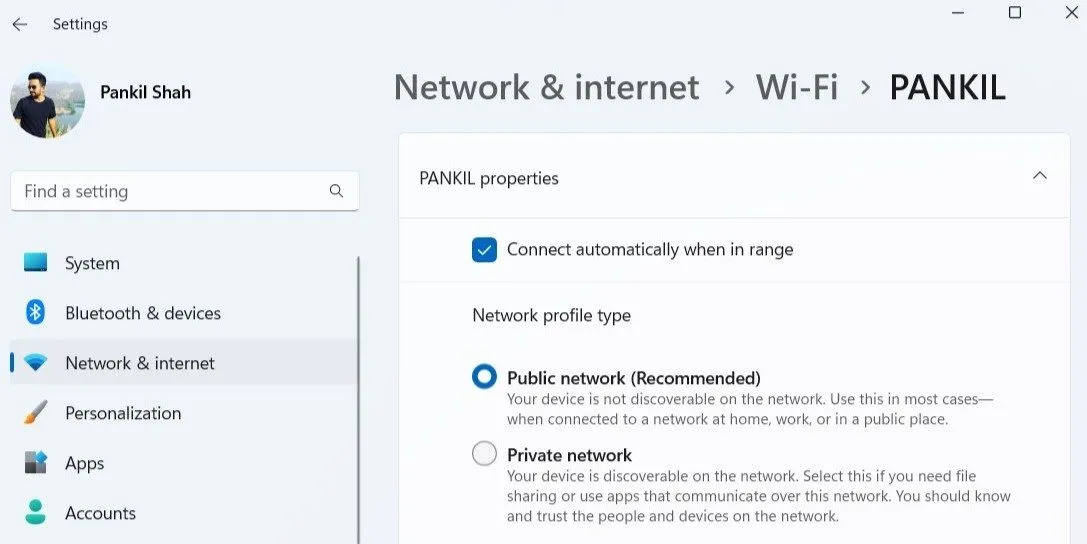 Giao diện đổi hồ sơ mạng Wi-Fi từ Public sang Private trong Cài đặt Windows để tăng cường bảo mật.
Giao diện đổi hồ sơ mạng Wi-Fi từ Public sang Private trong Cài đặt Windows để tăng cường bảo mật.
2. Ngăn Chặn Tự Động Kết Nối Mạng Mở
Windows có tính năng tự động kết nối lại với các mạng Wi-Fi đã được sử dụng trước đó khi chúng nằm trong phạm vi. Mặc dù tiện lợi, nhưng đây có thể là một rủi ro bảo mật nghiêm trọng.
Bạn có thể vô tình kết nối với một mạng công cộng mà bạn đã từng sử dụng trước đây, nhưng hiện tại mạng đó có thể không còn an toàn. Để cải thiện bảo mật, bạn nên ngăn Windows tự động kết nối với các mạng cũ và nên “quên” các mạng công cộng sau khi sử dụng.
Để dừng tự động kết nối, hãy nhấp vào biểu tượng Wi-Fi trên khay hệ thống và chọn mạng. Sau đó, bỏ chọn tùy chọn Tự động kết nối (Connect automatically).
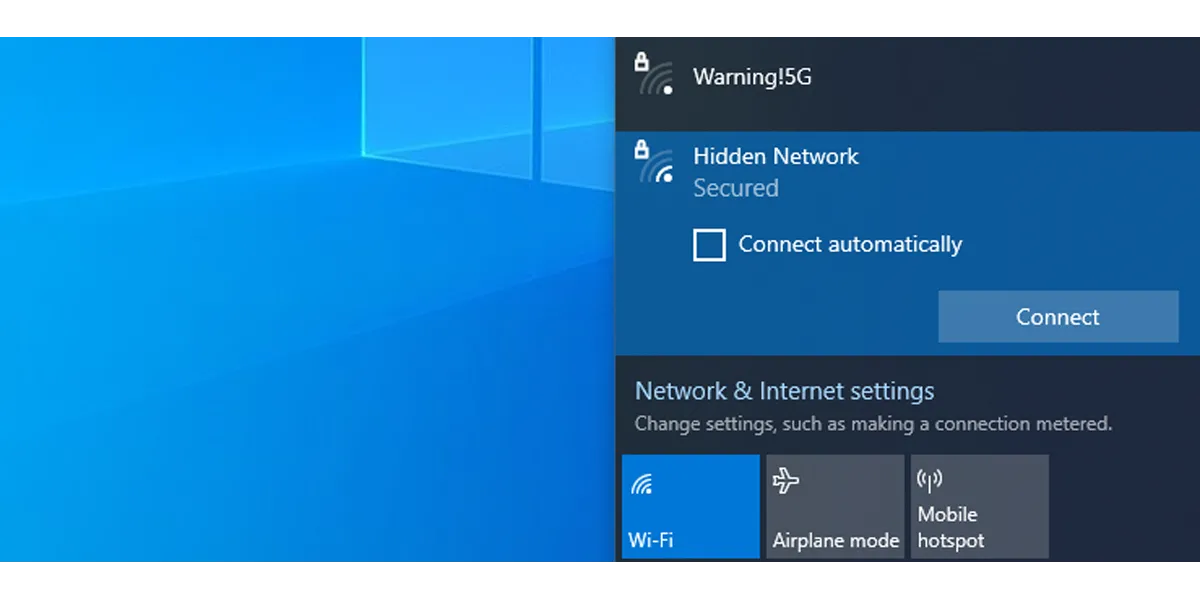 Hướng dẫn tắt tính năng tự động kết nối Wi-Fi trên Windows, giúp bảo vệ dữ liệu cá nhân.
Hướng dẫn tắt tính năng tự động kết nối Wi-Fi trên Windows, giúp bảo vệ dữ liệu cá nhân.
Để quên một mạng Wi-Fi đã lưu, hãy mở Cài đặt (Settings) > Mạng & Internet (Network & Internet) > Wi-Fi > Quản lý mạng đã biết (Manage known networks). Tìm mạng bạn muốn xóa và nhấp vào Quên (Forget).
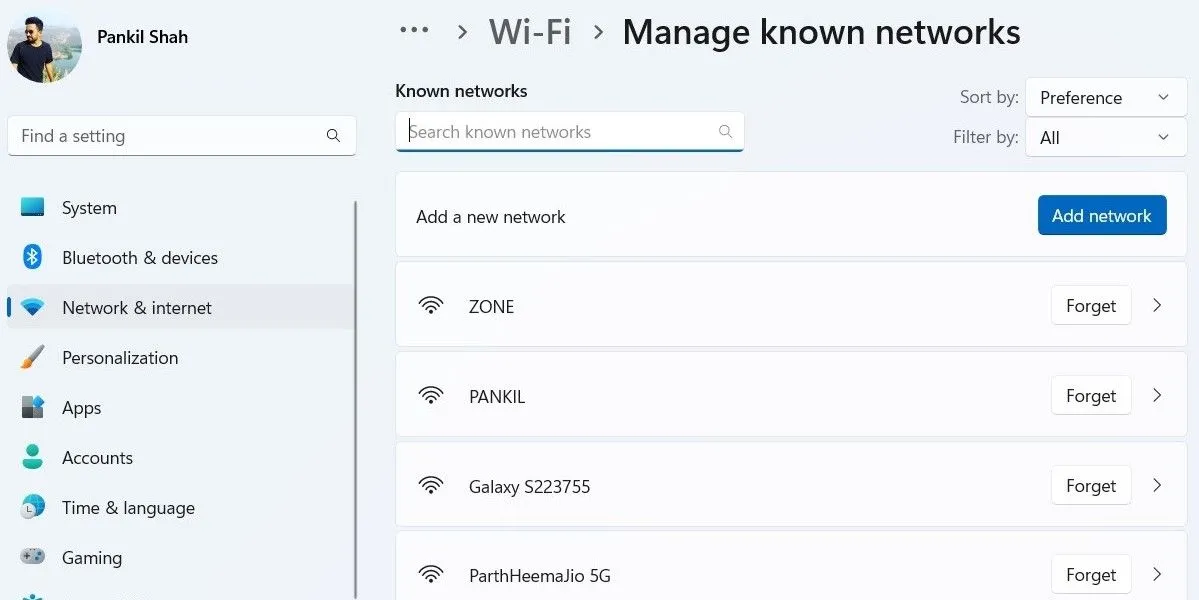 Gỡ bỏ mạng Wi-Fi đã lưu khỏi danh sách trong Cài đặt Windows để ngăn chặn kết nối không mong muốn.
Gỡ bỏ mạng Wi-Fi đã lưu khỏi danh sách trong Cài đặt Windows để ngăn chặn kết nối không mong muốn.
3. Bật Địa Chỉ Phần Cứng Ngẫu Nhiên (Random Hardware Addresses)
Khi máy tính của bạn tìm kiếm các mạng Wi-Fi, nó sẽ truyền một địa chỉ phần cứng (địa chỉ MAC) duy nhất liên quan đến thiết bị của bạn. Tội phạm mạng có thể khai thác thông tin này để theo dõi vị trí của bạn hoặc xây dựng hồ sơ theo dõi thiết bị.
Để bảo vệ quyền riêng tư của bạn, hãy bật tính năng Địa chỉ phần cứng ngẫu nhiên (Random hardware addresses). Tính năng này sẽ tạo một địa chỉ MAC mới mỗi khi bạn kết nối với một mạng, làm cho việc theo dõi thiết bị trở nên khó khăn hơn nhiều.
Để bật địa chỉ phần cứng ngẫu nhiên cho tất cả các mạng, hãy mở Cài đặt (Settings) > Mạng & Internet (Network & internet) > Wi-Fi. Sau đó, bật công tắc Địa chỉ phần cứng ngẫu nhiên (Random hardware addresses).
Để bật địa chỉ phần cứng ngẫu nhiên cho một mạng cụ thể, hãy điều hướng đến Quản lý mạng đã biết (Manage known networks), chọn mạng mong muốn và đặt tùy chọn Địa chỉ phần cứng ngẫu nhiên (Random hardware address) thành Bật (On).
 Kích hoạt địa chỉ phần cứng ngẫu nhiên (MAC Address Randomization) cho từng mạng Wi-Fi riêng biệt trên Windows.
Kích hoạt địa chỉ phần cứng ngẫu nhiên (MAC Address Randomization) cho từng mạng Wi-Fi riêng biệt trên Windows.
4. Đặt Cài Đặt IP Mạng Tự Động (DHCP)
Bạn có thể gán địa chỉ IP cho thiết bị của mình theo hai cách: tự động (qua DHCP) hoặc thủ công (sử dụng IP tĩnh).
Với DHCP (Dynamic Host Configuration Protocol), bộ định tuyến (router) hoặc mạng sẽ tự động gán một địa chỉ IP cho thiết bị của bạn mỗi khi nó kết nối với mạng. Điều này đôi khi được gọi là IP động. Ngược lại, một địa chỉ IP thủ công (tĩnh) cho phép bạn đặt một IP cố định cho thiết bị của mình.
DHCP giúp cải thiện bảo mật bằng cách định kỳ thay đổi địa chỉ IP, làm cho nó trở nên lý tưởng để sử dụng trên các mạng công cộng hoặc không đáng tin cậy, gây khó khăn hơn cho việc theo dõi liên tục.
Để bật địa chỉ IP động, hãy làm theo các bước sau:
- Truy cập Cài đặt (Settings) > Mạng & Internet (Network & Internet) > Wi-Fi.
- Nhấp vào Thuộc tính (properties) cho kết nối đang hoạt động của bạn, sau đó cuộn xuống Gán IP (IP assignment).
- Nhấp vào Chỉnh sửa (Edit), chọn Tự động (DHCP) (Automatic (DHCP)) từ menu và lưu các thay đổi.
5. Thay Đổi Giao Thức Mã Hóa Wi-Fi
Để đảm bảo dữ liệu của bạn được an toàn khỏi truy cập trái phép, mạng Wi-Fi của bạn nên sử dụng các tiêu chuẩn mã hóa hiện đại, lý tưởng nhất là WPA3 hoặc ít nhất là WPA2.
Mặc dù cài đặt mã hóa thường được quản lý thông qua giao diện của bộ định tuyến của bạn, Windows cho phép bạn dễ dàng xác minh giao thức mã hóa mà mạng của bạn hiện đang sử dụng.
Để kiểm tra giao thức bảo mật:
- Truy cập Cài đặt (Settings) > Mạng & Internet (Network & Internet) > Wi-Fi.
- Mở mạng bạn đang kết nối và tìm giao thức được liệt kê bên cạnh Loại bảo mật (Security type).
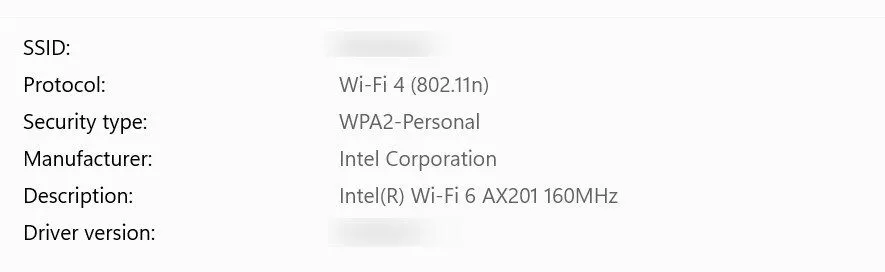 Kiểm tra loại mã hóa bảo mật (WPA2, WPA3) của mạng Wi-Fi đang kết nối trong Cài đặt Windows.
Kiểm tra loại mã hóa bảo mật (WPA2, WPA3) của mạng Wi-Fi đang kết nối trong Cài đặt Windows.
Nếu bạn phát hiện mạng của mình đang sử dụng mã hóa đã lỗi thời, bạn nên cập nhật cài đặt:
- Mở trình duyệt web và nhập địa chỉ IP của bộ định tuyến của bạn (thường là 192.168.1.1 hoặc 192.168.0.1) vào thanh địa chỉ.
- Đăng nhập bằng thông tin đăng nhập quản trị của bộ định tuyến.
- Điều hướng đến Cài đặt Không dây (Wireless Settings) hoặc Cài đặt Wi-Fi (Wi-Fi Settings).
- Tìm tùy chọn Mã hóa (Encryption) và chọn giao thức mạnh nhất có sẵn, chẳng hạn như WPA3 hoặc WPA2.
Đây là những bước thiết yếu bạn nên thực hiện để bảo mật kết nối mạng Wi-Fi của mình. Ngoài ra, bạn cũng cần đảm bảo mạng của mình được bảo vệ bằng một mật khẩu mạnh, khó đoán và tránh chia sẻ Wi-Fi của bạn với những người không quen biết. Nhiều bộ định tuyến thậm chí cho phép bạn thiết lập mạng khách riêng biệt cho khách truy cập để giúp duy trì tính bảo mật của kết nối chính.


